三国望神州武将图鉴分享
时间:2025-10-21 | 作者: | 阅读:73三国望神州武将图鉴分享?可能有很多用户想明白三国望神州武将有哪些推荐,下面让心愿游戏小编为你带来这方面的答案,跟小编一起来看看吧。
第1个为大家推荐就是夏侯惇,夏侯惇这个英雄他在核心技能上面是可以给单体带来伤害的,而且这个角色在技能升满级之后,不仅可以让敌方在输出上面多受10%的输出伤害,还有减伤也可以达到10%,这样的影响效果还可以持续两个回合,所以到后期夏侯惇的核心效果是非常强大的,夏侯惇还有一个群体反击吸血的特性,所以他在给敌人进行输出的时候,也可以带来一定的恢复能力,夏侯惇在很多关卡上面能力都是比较强的,还可以触发多次连斩的效果,后期触发合击之后,夏侯惇的品质绝对是前期最高的。
第2个为大家推荐的就是曹洪,曹洪这个武将其实很多玩家也都有关注,他在核心优势上面,就是每一次移动都会以为自己恢复一定的兵力,使用技能1的时候,移动的同时给自己带来的兵力恢复达到了20%,所以他在持久作战能力上面也非常强,而且后期大家给曹洪升级的话,达到二级,他此时移动也可以加1,随后恢复的兵力数据也可以达到25%,达到了3级的时候,只要是他自己兵力数值上面低于了一半,就可以给自己一次性恢复50%的兵力,所以在恢复能力上面,目前曹洪得是比较值得推荐的一个武将,曹洪他本身如果使用的话,也是不太容易被敌人给击败的,很适合放在前排。
第3个危大家推荐的就是陈登,陈登这个武将目前在技能设定上面,只要是周围有两个敌人站在位置上的话,他就可以带来一定的真伤,而且这个角色比较适合战役效果,依靠战役的效果,他的战役数值只要达到70的话,还可以给自己获取一些免死的机会,不过在没有提升之前,他这个免死的技能只能触发一次,所以大家前期可以给他进行升级,只要他提升到2级的话,后期这个免死机会的能力可以达到使用次数更多的效果,所以在容错率上面陈登是有非常高的效果,大家还可以利用他的技能来对敌人施加一定的混乱,在打乱敌人节奏的情况下,还可以给敌人施加中毒的持续影响效果,所以他上场的机会上还是比较大的。
第4个接着为大家推荐的一个角色叫做甘梅,如果大家在队伍里面需要辅助奶妈的话,甘梅是绝对要上场的,她在回血能力上一般是针对单体武将的,对于队友带来的这样支援能力还是比较好用的,也是一个非常实用的效果,在驱散能力上面也是可以给敌人身上的一些增益直接进行驱散,而且还可以解除队友身边的负面状态,所以也算是一个净化的同时给团队带来支援效果的能力,同时她在自己身上还具备一定的减伤能力,所以这个角色她在生存能力上面也是很强的。
最后给大家推荐就是刘晔,这个角色其实目前在游戏当中知名度不算高,但是技能前期大家可以不用,一旦等他提升到2级的时候,这个角色绝对是非常好用的,刘晔可以给队友带来移动力上面的加成,并且在有剩余移动步数的时候给自己带来一定的伤害加成,所以他在战场上机动性以及输出能力上都非常强,而且后期他可以达到攻击范围很远的能力,做到的最大攻击范围是5+4的范围,在输出能力上面还有撕裂以及牵制类的技能可以影响到敌人,如果他在战斗里面进行远距离输出的话,是有突袭效果的,也很适合用来打乱一些敌人的站位。
来源:https://www.wandoujia.com/apps/8428916/3075208614838233048.html
免责声明:文中图文均来自网络,如有侵权请联系删除,心愿游戏发布此文仅为传递信息,不代表心愿游戏认同其观点或证实其描述。
相关文章
更多-

- 三国望神州特色玩法有哪些
- 时间:2025-10-25
-
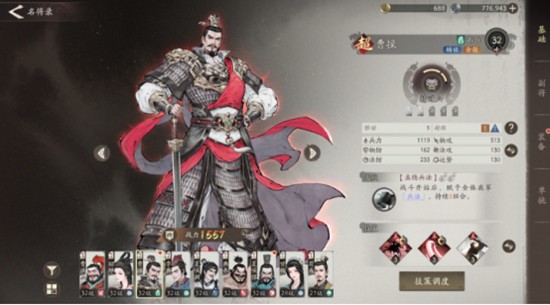
- 三国望神州曹操单挑怎么样
- 时间:2025-10-25
-
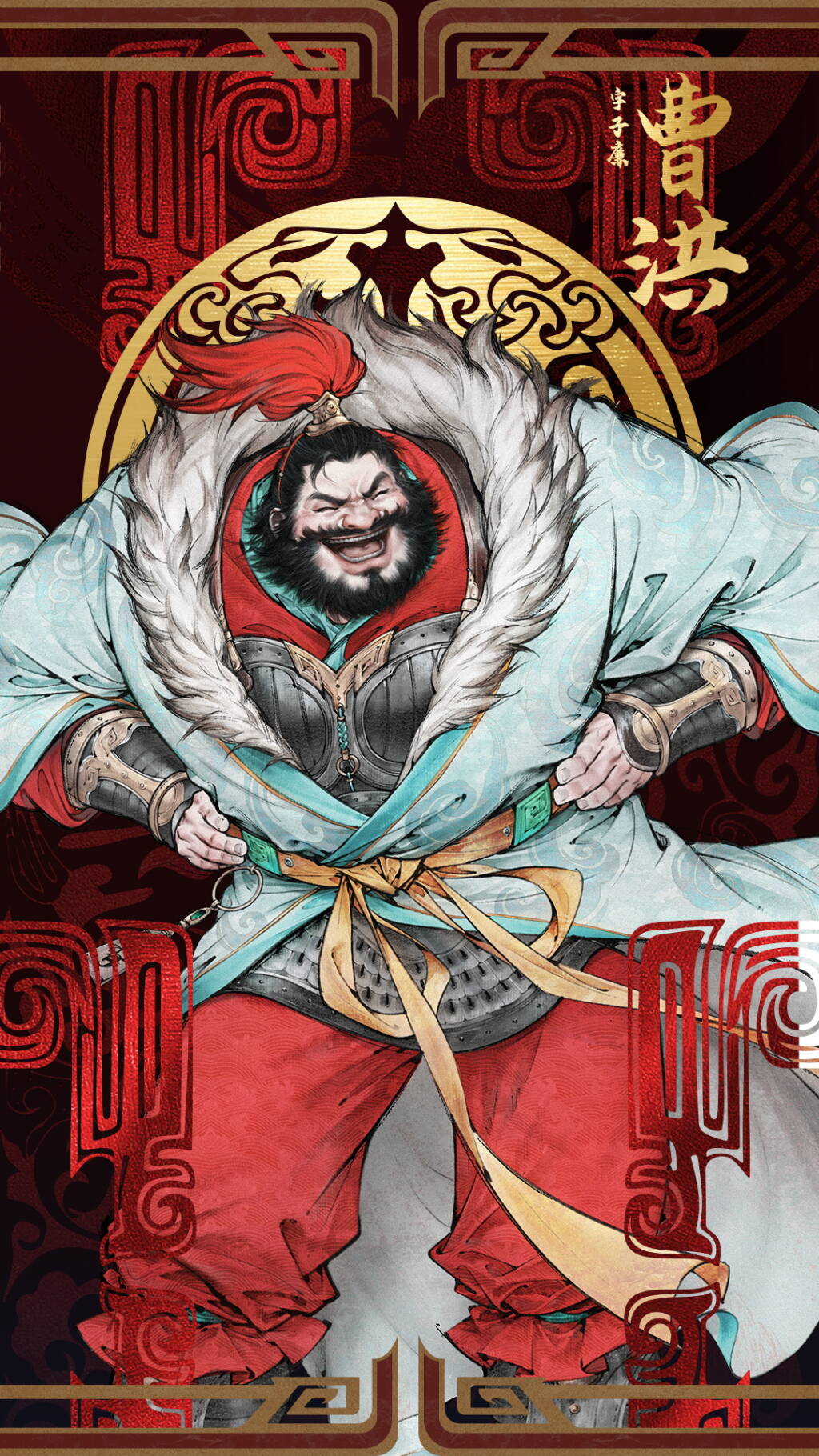
- 《三国望神州》曹洪武将培养攻略
- 时间:2025-10-24
-

- 《三国望神州》荀彧武将培养攻略
- 时间:2025-10-24
-
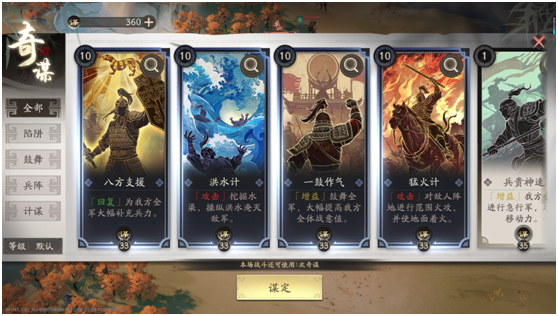
- 《三国望神州》核心系统奇谋介绍
- 时间:2025-10-24
-

- 《三国望神州》李典培养攻略
- 时间:2025-10-24
-

- 《三国望神州》貂蝉武将攻略
- 时间:2025-10-24
-
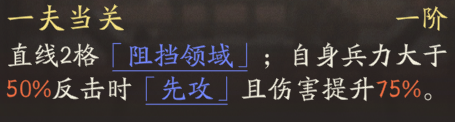
- 《三国望神州》张飞天赋技能详解
- 时间:2025-10-24
大家都在玩
大家都在看
更多-

- 微视昵称怎样修改?需注意什么?
- 时间:2025-10-25
-

- 抖音头像怎样换?头像如何设计?
- 时间:2025-10-25
-

- 抖音视频评论怎么查找?评论数如何提高?
- 时间:2025-10-25
-

- 抖音视频浏览量少怎么办?浏览量怎么查看?
- 时间:2025-10-25
-

- 豆瓣封面怎么更改?封面如何设计?
- 时间:2025-10-25
-

- 豆瓣帖子标题怎么写?标题需要多少字?
- 时间:2025-10-25
-

- 惠头条阅读量怎样提升?阅读明细在哪里?
- 时间:2025-10-25
-

- “存起来,结婚纪念日发”
- 时间:2025-10-25













